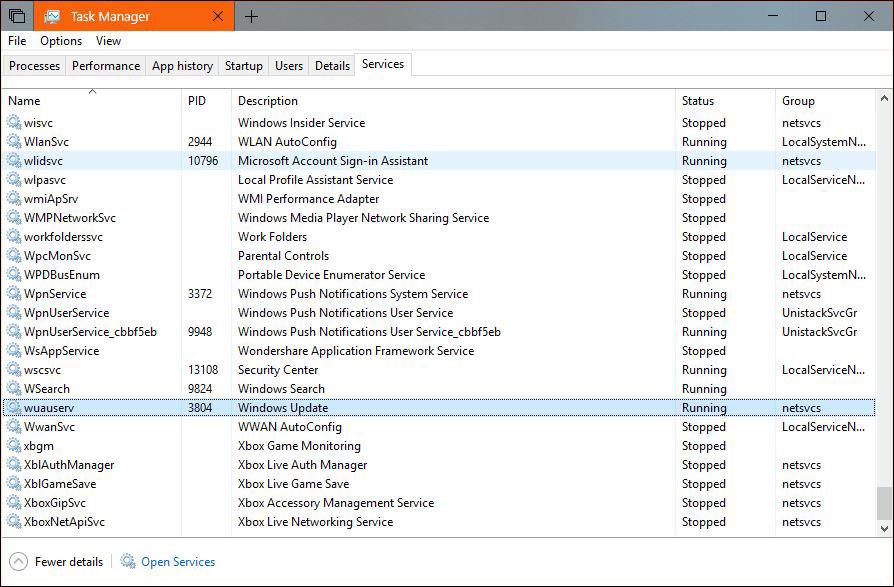Da Windows 10 April 2018-opdateringen næsten er klar, og Microsoft vil rulle den ud via Windows Update, vil flere og flere enheder blive opgraderet i løbet af de næste par dage. Både Microsoft og brugerne er glade, selvfølgelig med fejl.
Grundlæggende er processen med at skifte fra en version af Windows 10 til en anden, at Windows Update automatisk downloader de nødvendige filer, derefter dekomprimerer og udfører opgraderingen. Men for pc'er med begrænset hukommelse eller C-drev, der er for fyldt, vil dette være et problem.
Hvis du ikke kan downloade filen, kan du ikke opgradere til Windows 10 April 2018 Update. Så en anden løsning er at flytte det sted, hvor ovenstående filer er gemt, til en mappe eller endda et andet drev.
Det er selvfølgelig ikke let, og Microsoft giver ingen specifikke instruktioner. Ændring af Windows Update-downloadadressen kan påvirke systemstabiliteten, så hvis du følger denne vejledning, skal du huske at oprette en kopi af dine data.
Som standard downloades opdateringer til SoftwareDistribution- mappen på drev C og er skjult i Windows 10. Flytning af mappen vil ikke være så enkel som normalt og kræver, at du logger ind med administrative rettigheder. Den nye mappe, der bruges i denne øvelse, er NewUpdateFolder , der er placeret i drev D. Du kan ændre navnet og gemme placeringen, hvor som helst du vil.
Først skal du suspendere Windows Update-tjenesten ved at åbne Task Manager > Tjenester og højreklikke på wuauserv og vælge Stop. Gør det samme med BITS-tjenesten .
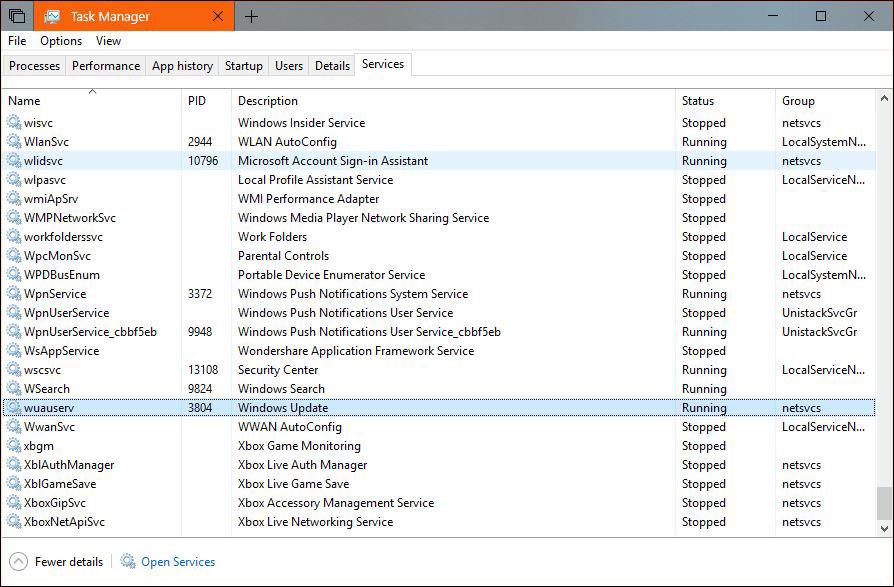
Stop nødvendige tjenester
Dernæst skal du slette SoftwareDistribution- mappen i drev C:>Windows. Husk, at du skal have administrative rettigheder for at gøre dette. Når den er slettet, skal du oprette en sti mellem den gamle og den nye mappe. Åbn kommandoprompt og skriv kommandoen nedenfor (skriv den nye mappe som du vil).
mklink /J SoftwareDistribution D:\NewUpdateFolder
Genstart derefter wuauserv- og BITS-tjenesterne i Task Manager, så vil nye opdateringer automatisk blive downloadet til den nye mappe.
Hvis ovenstående trin er for komplicerede, kan du oprette en BAT-fil. Åbn en ny tekstmappe, indsæt følgende linjer og gem, skift udvidelsen fra TXT til BAT. Kør det derefter med administrative rettigheder.
net stop wuauserv net stop bits hvis eksisterer C:\Windows\SoftwareDistribution rmdir /S /QC:\Windows\SoftwareDistribution rmdir /S /QD:\SoftwareDistribution hvis ikke eksisterer D:\SoftwareDistribution mkdir D:\NewUpdateFolder CD /DC:\Windows mklink /J SoftwareDistribution D:\NewUpdateFolder net start wuauserv net start bits
Glem ikke at sikkerhedskopiere dine data, før du udfører ovenstående trin for at vende tilbage til den originale konfiguration, hvis der er nogen fejl under processen. Hvis du støder på problemer, skal du kontrollere, at du har administrative rettigheder, slå Windows Update-tjenester fra og angive det korrekte nye adressenavn.
Se mere: